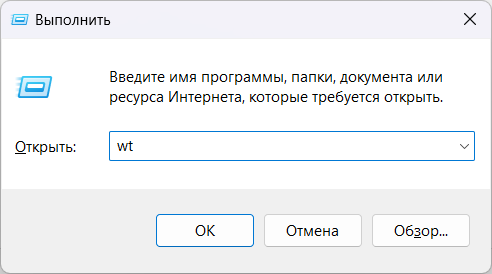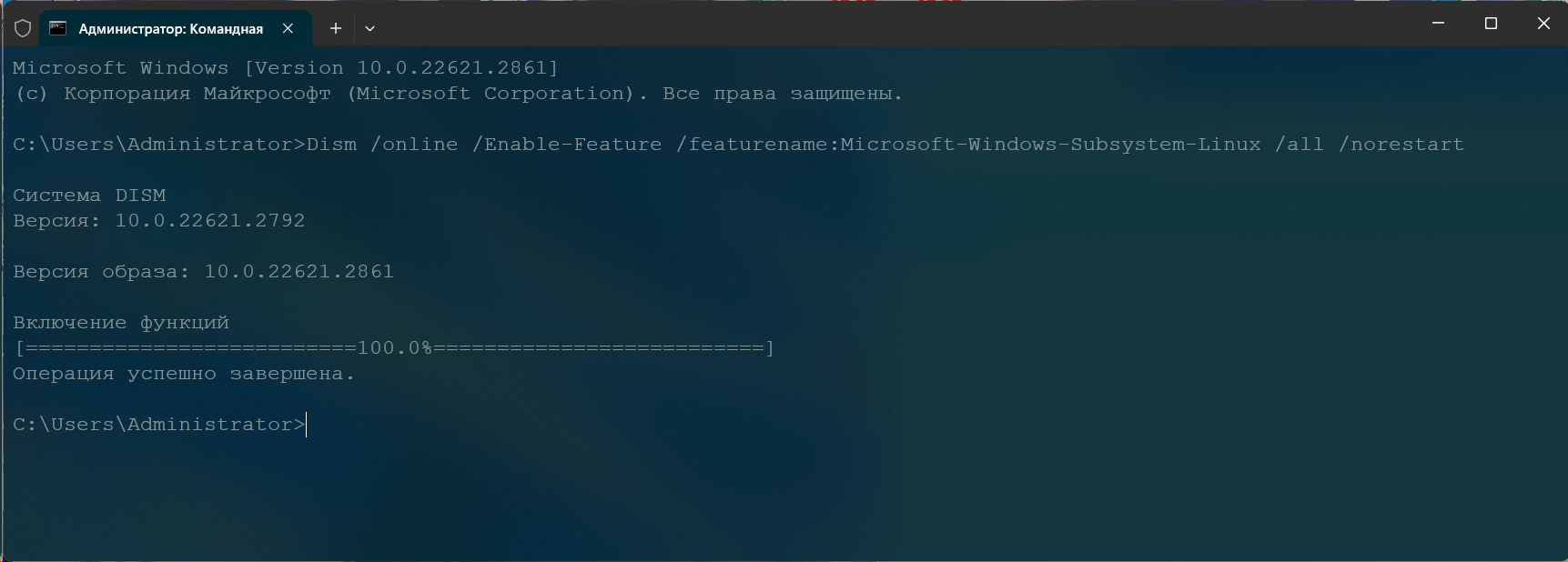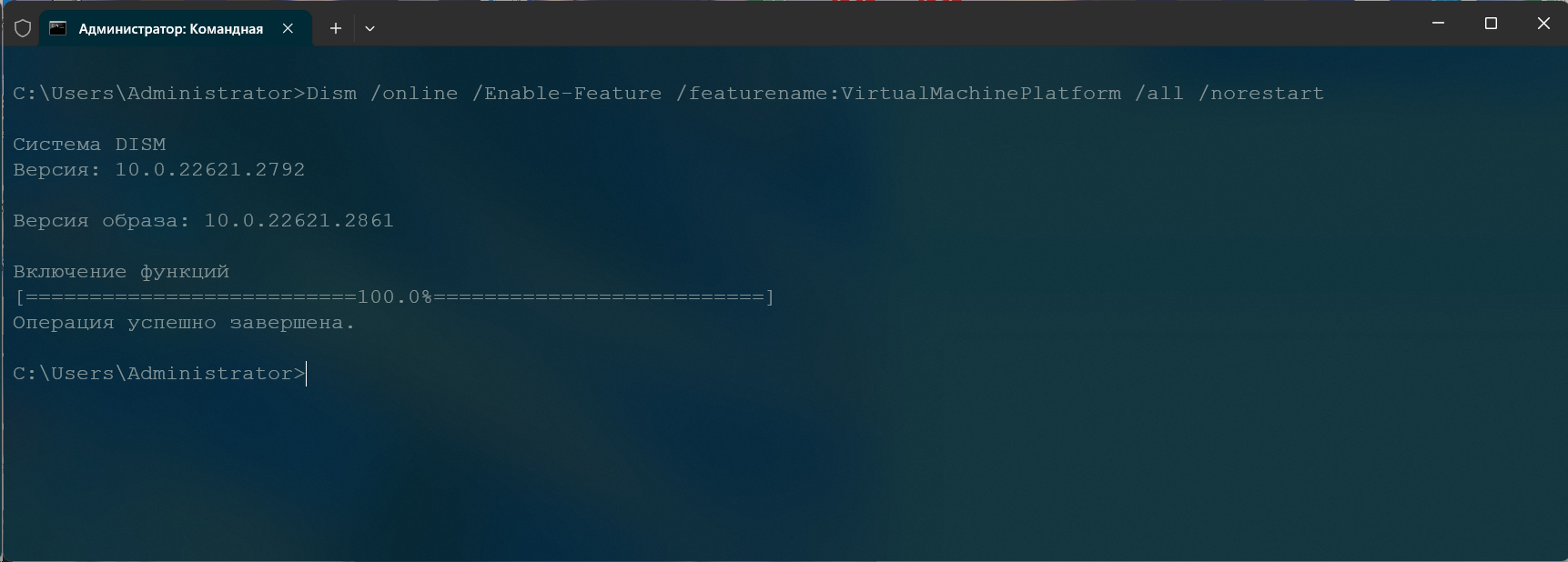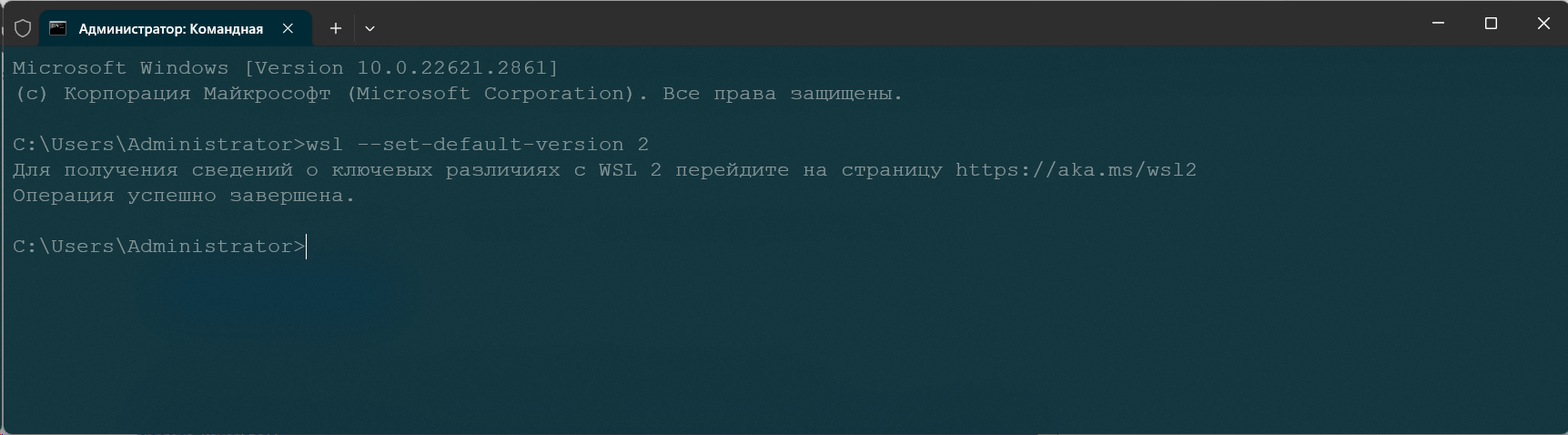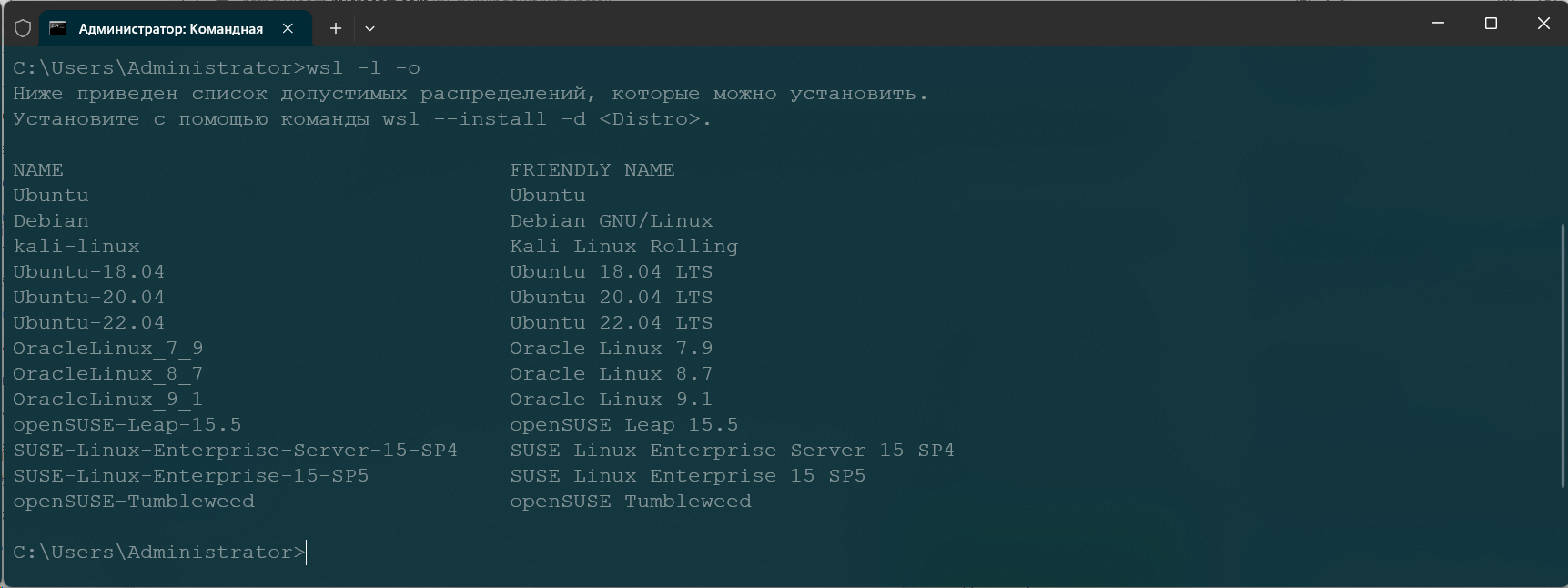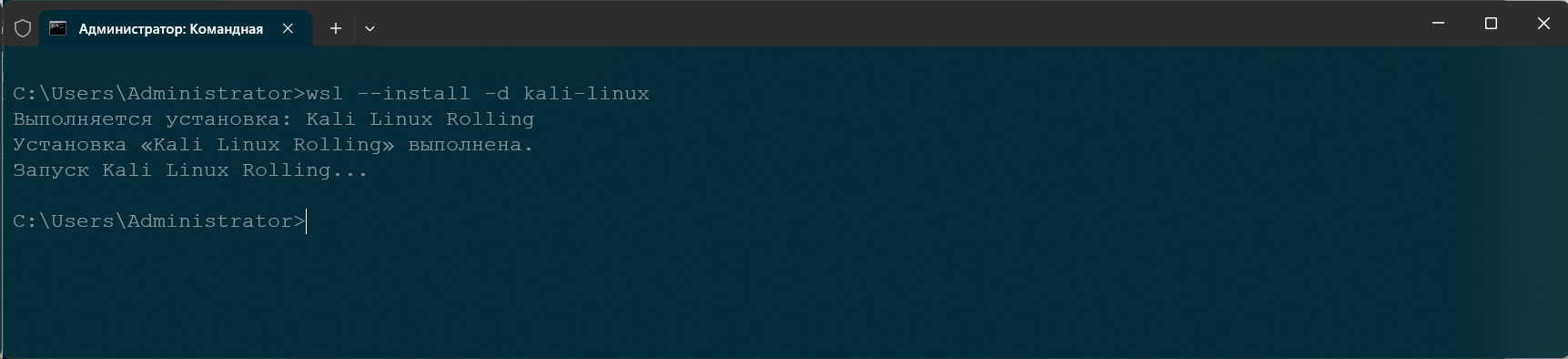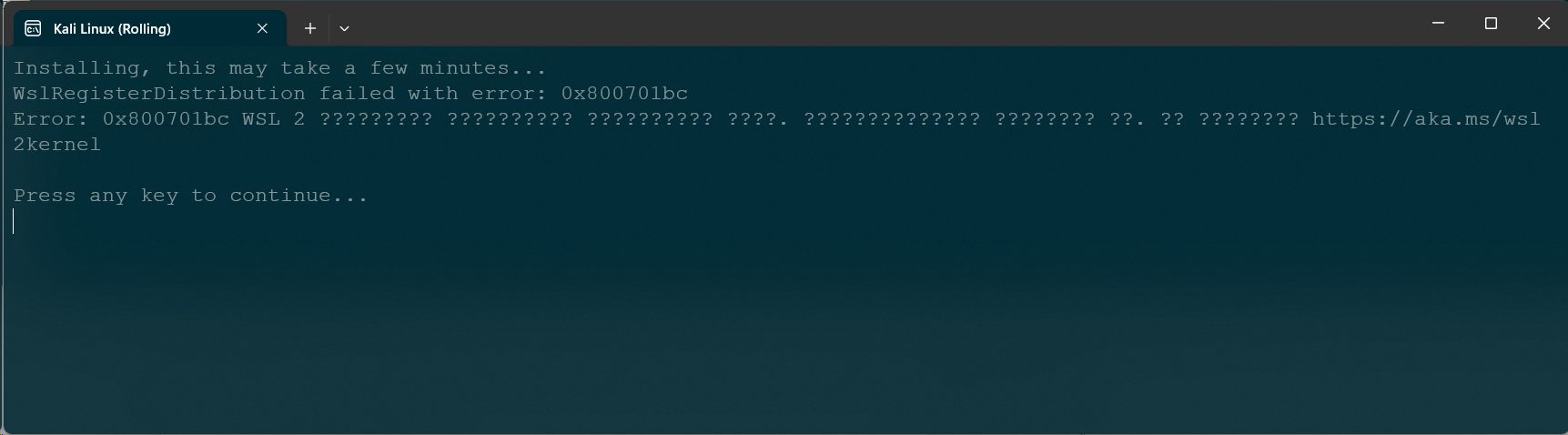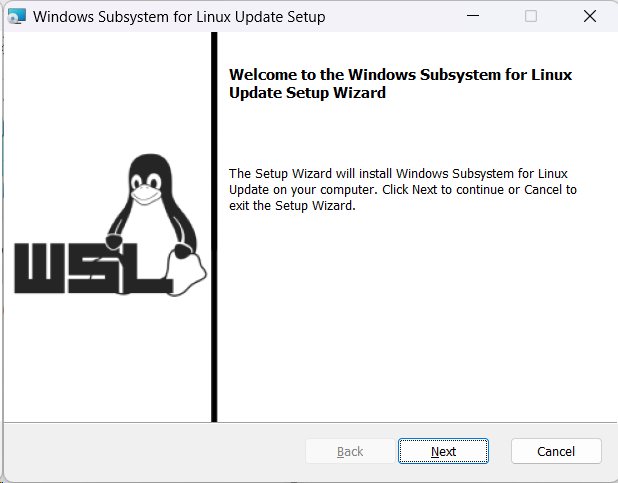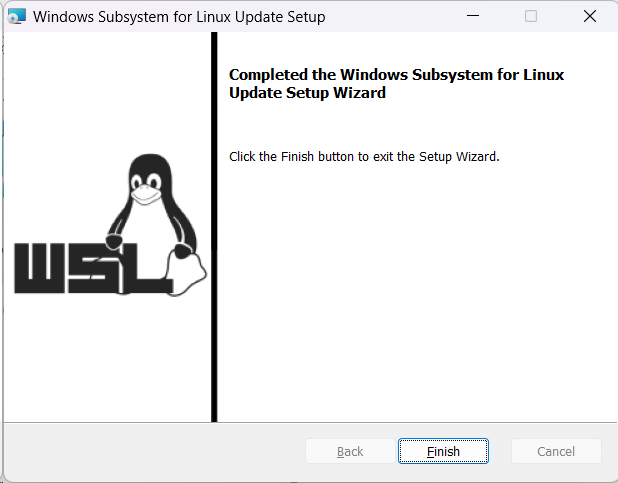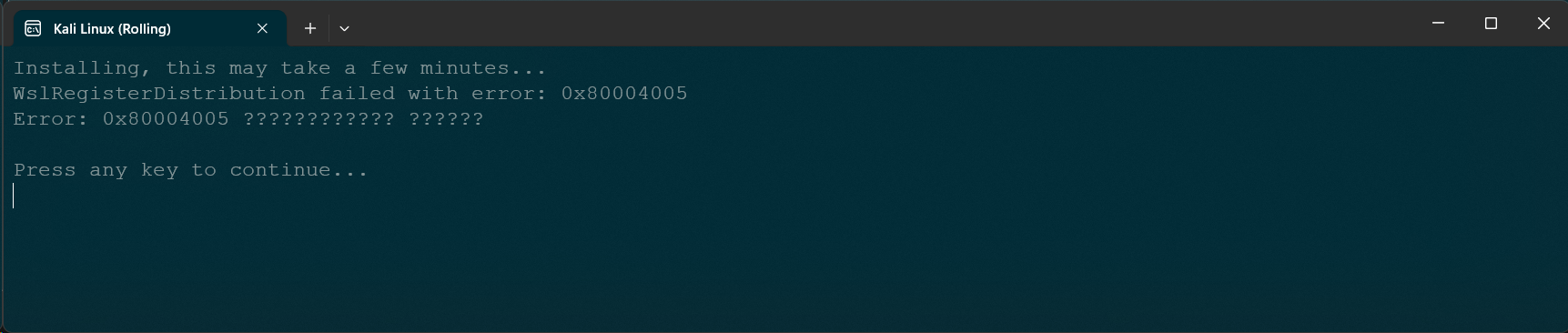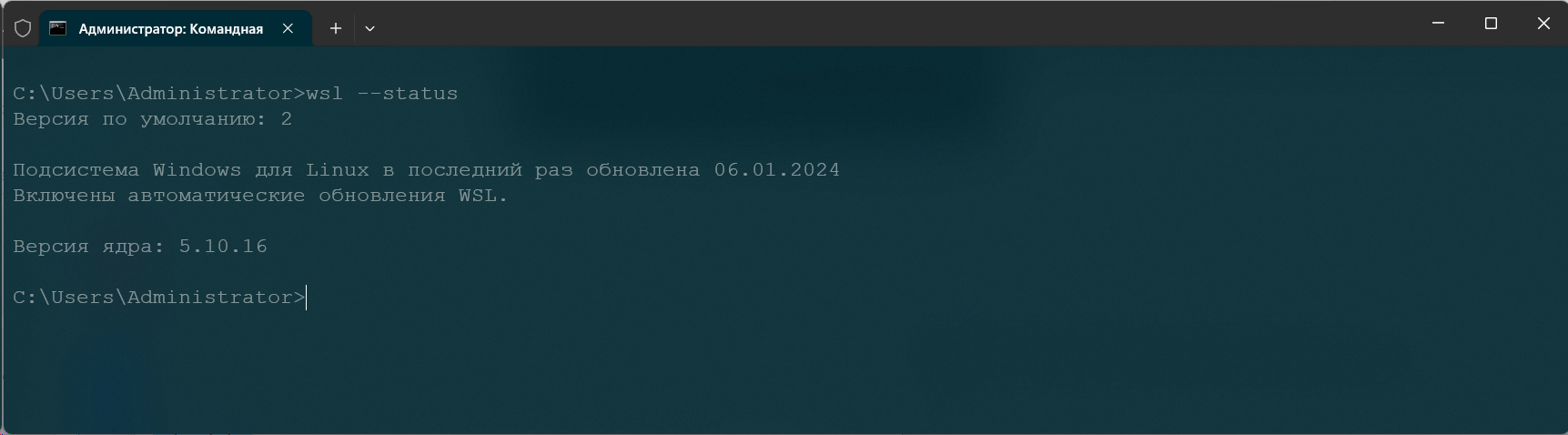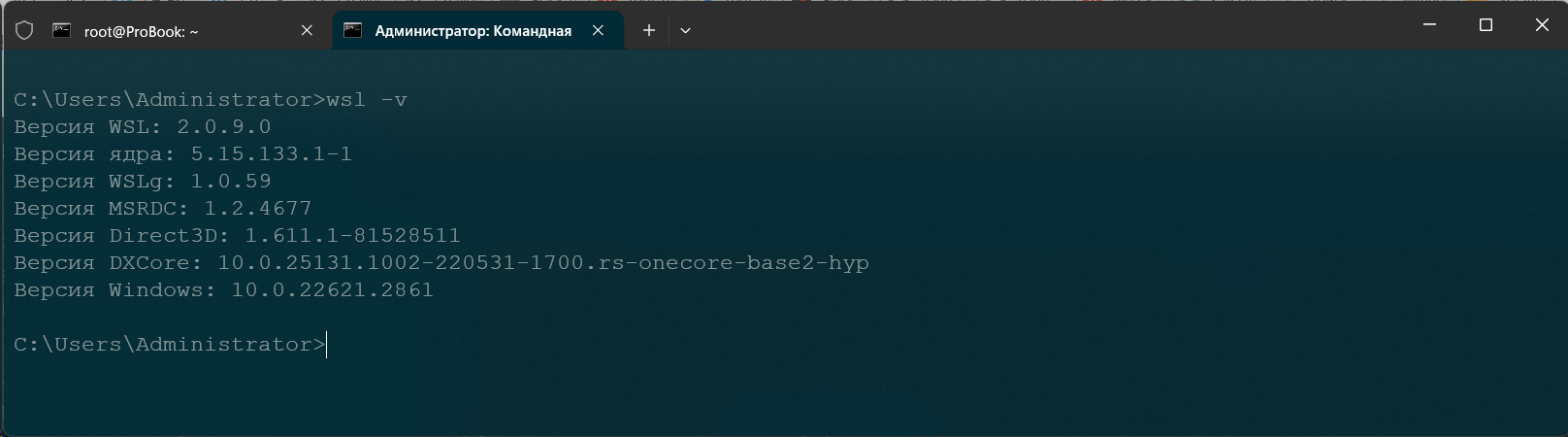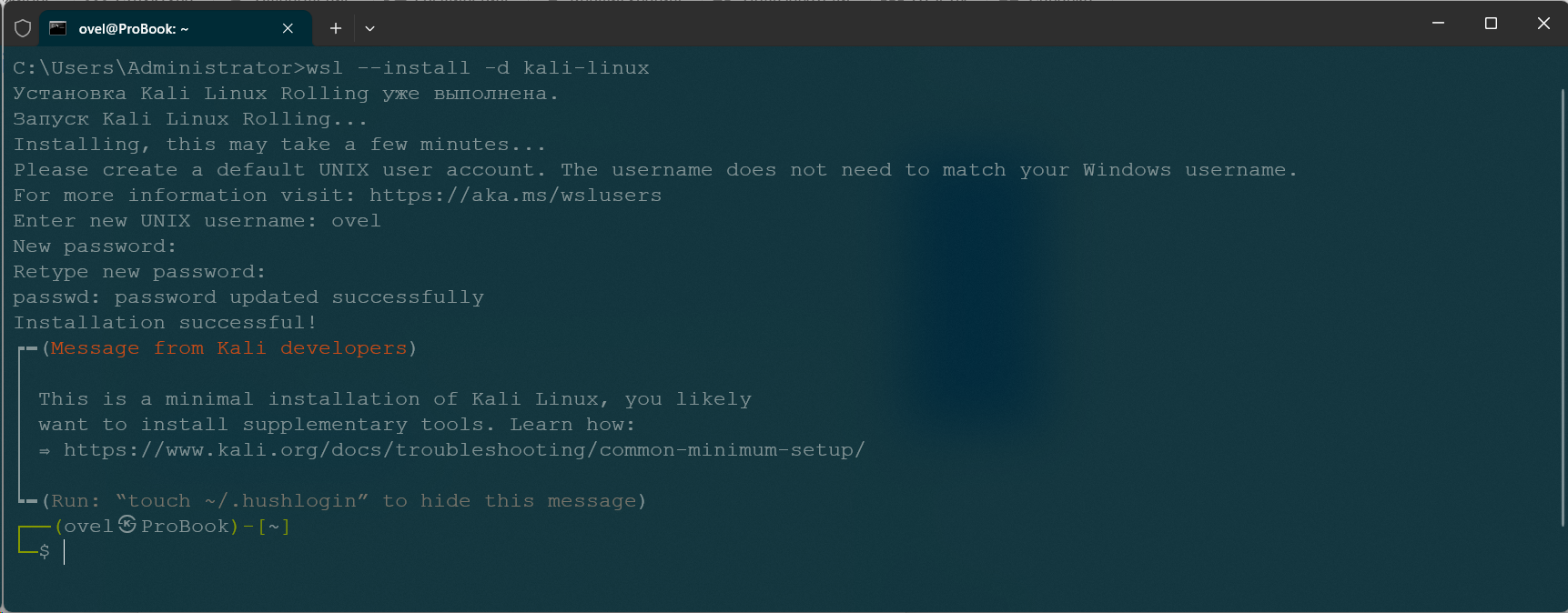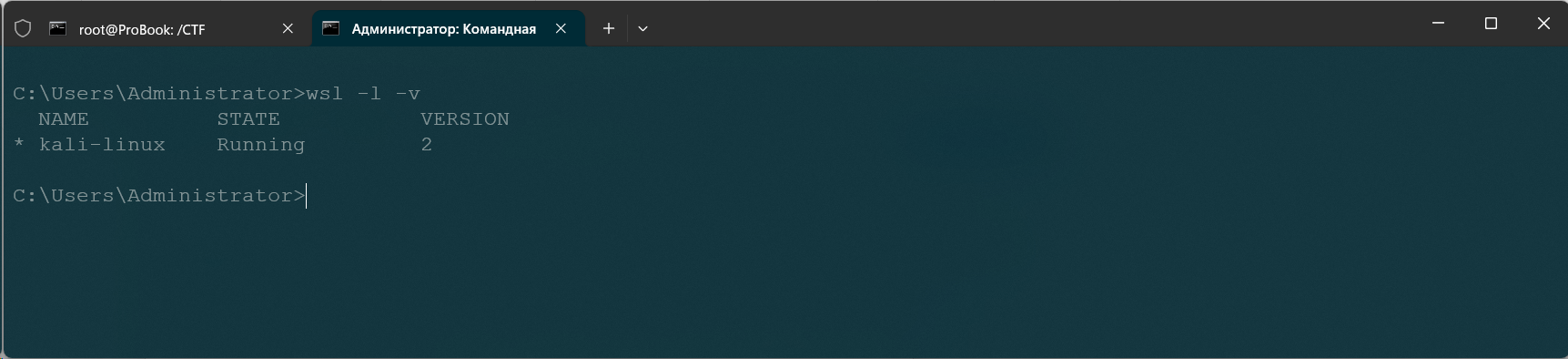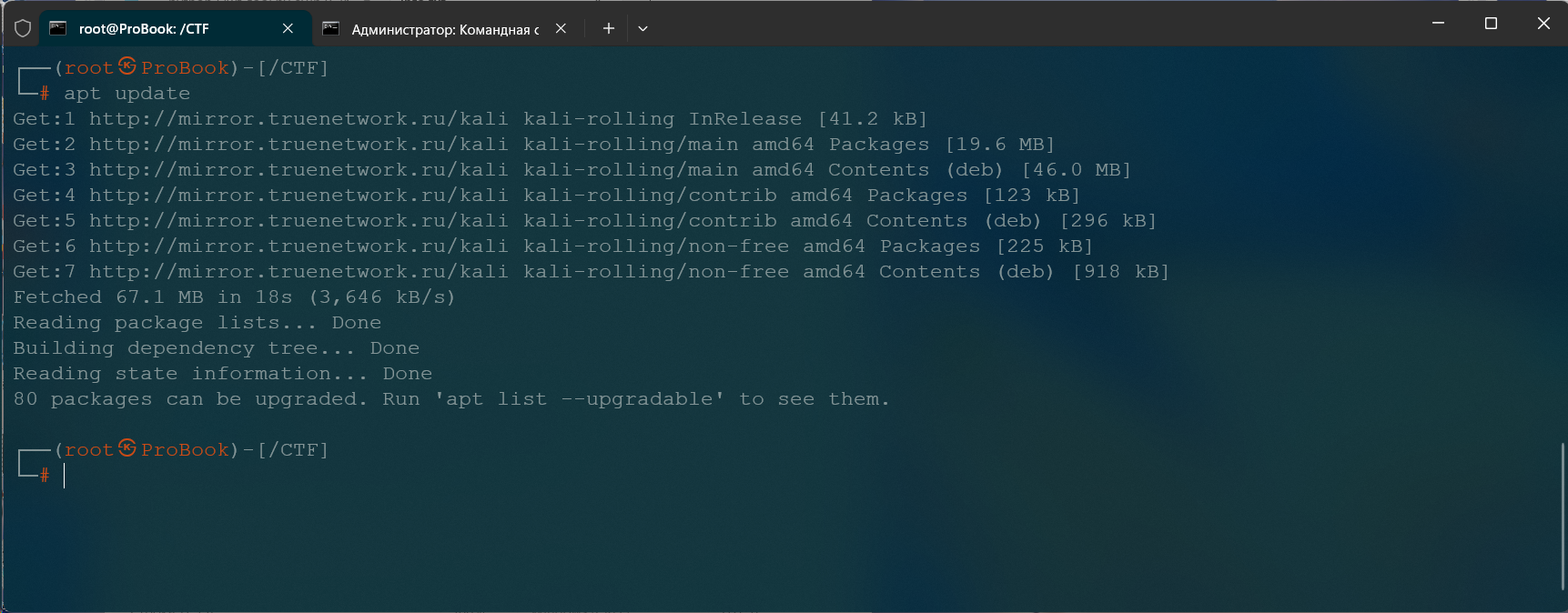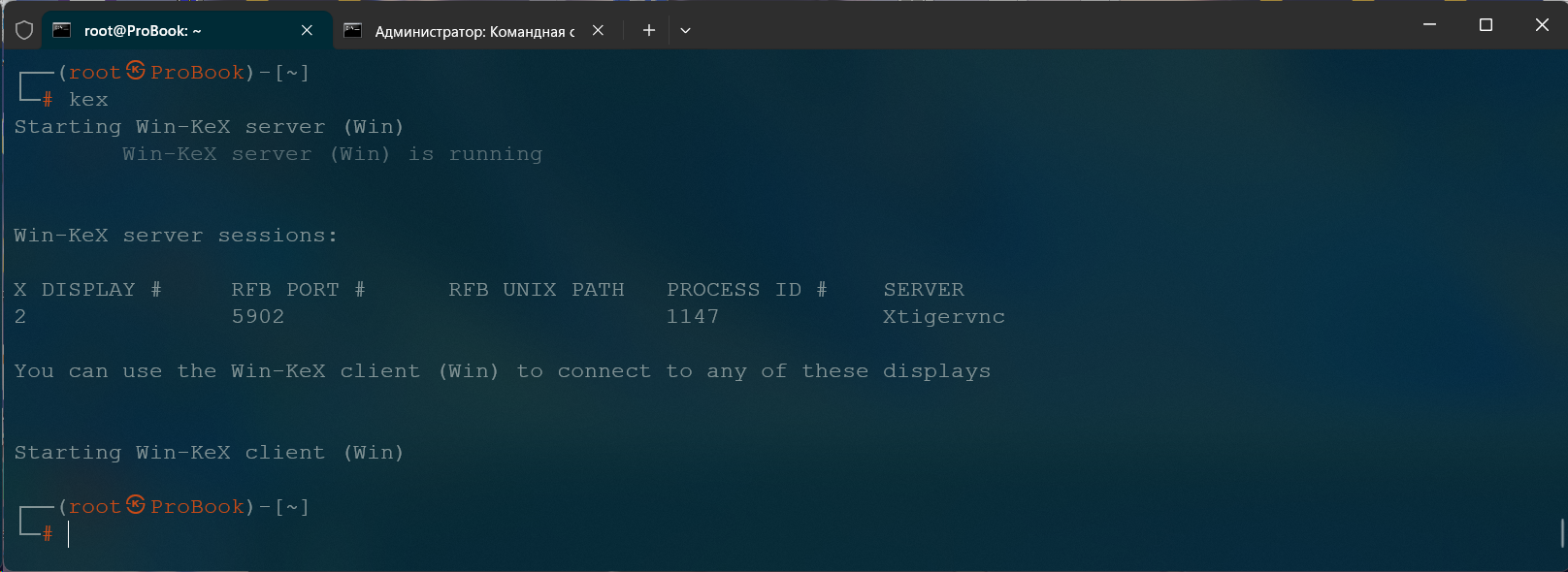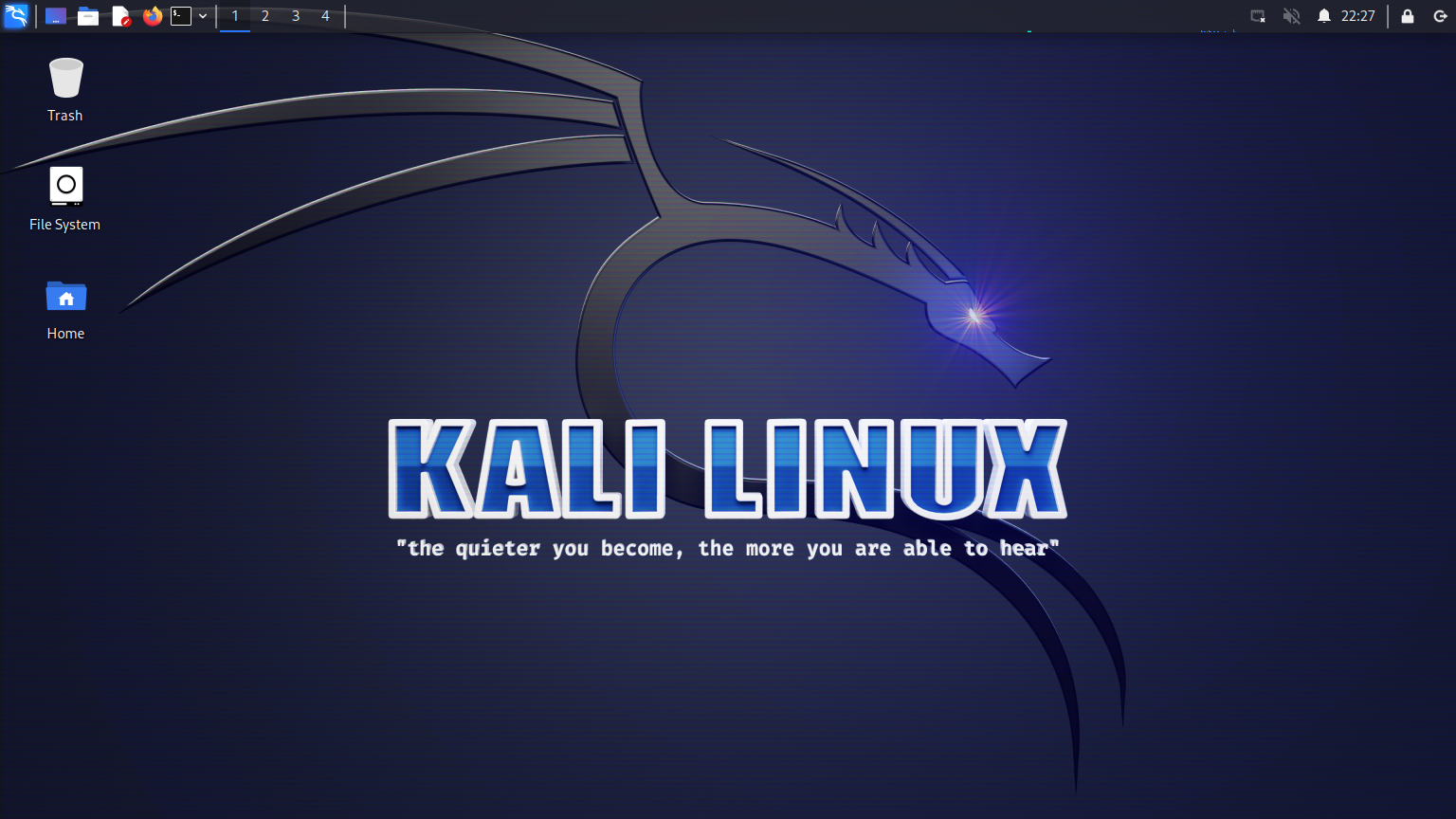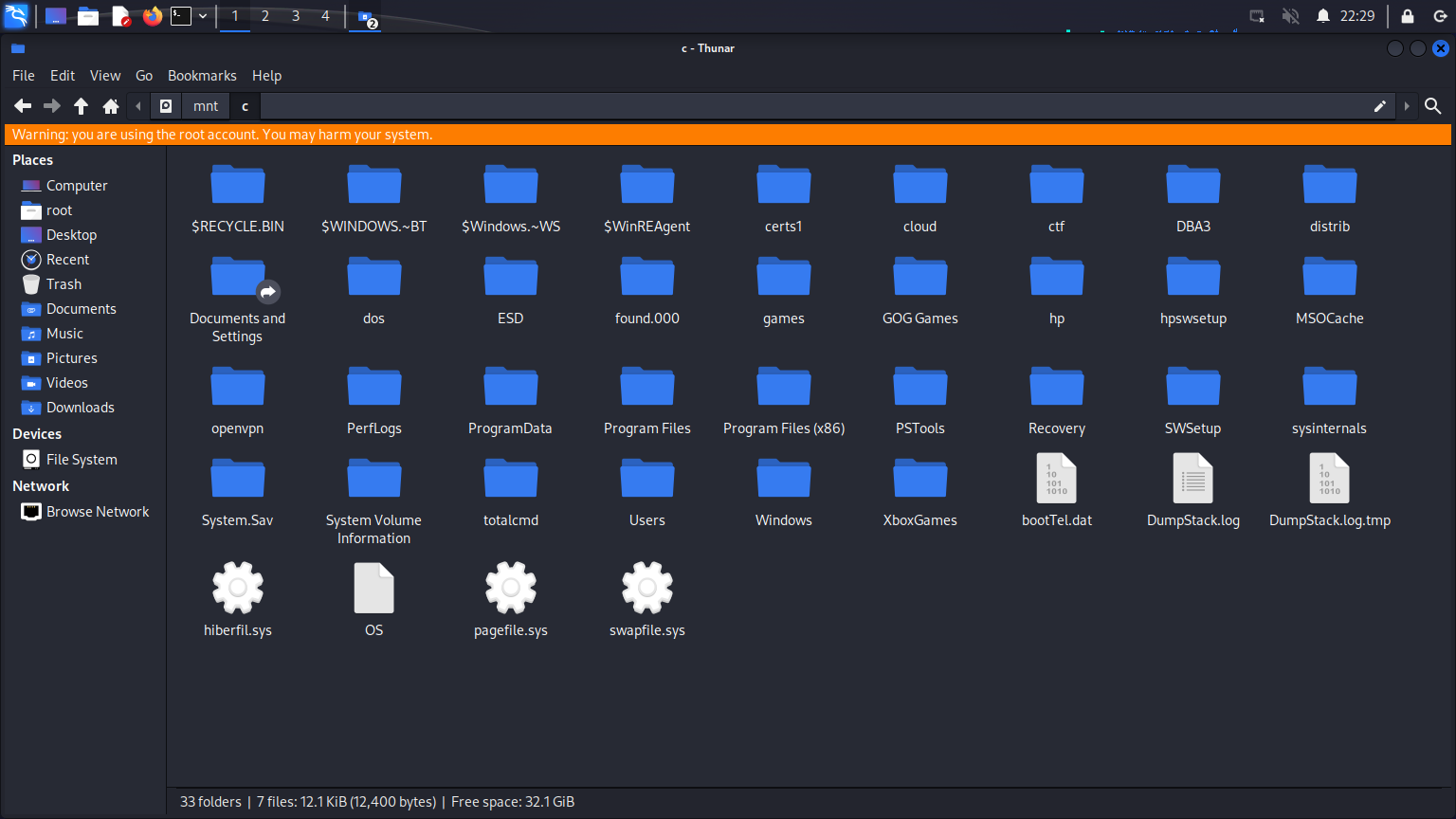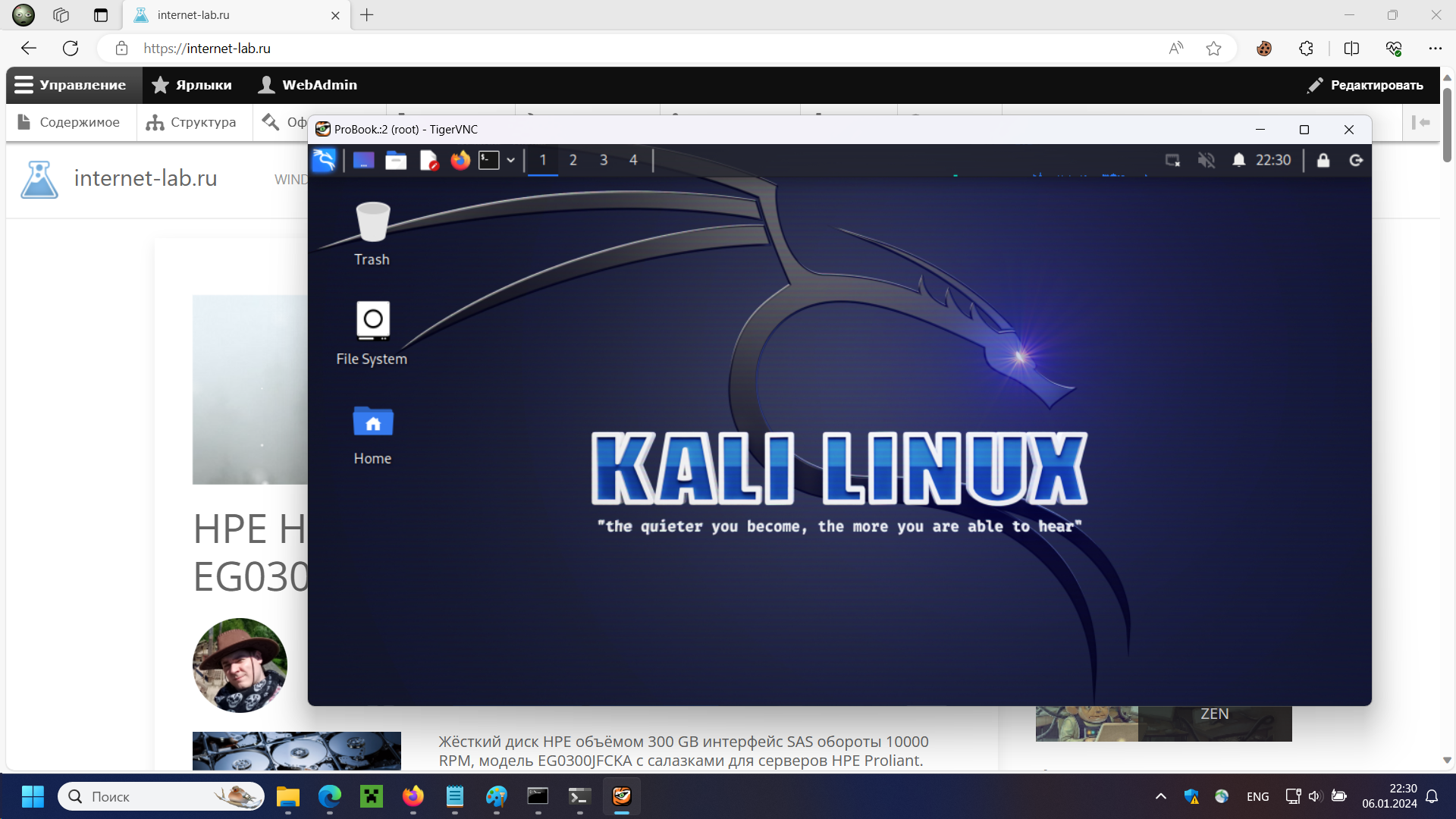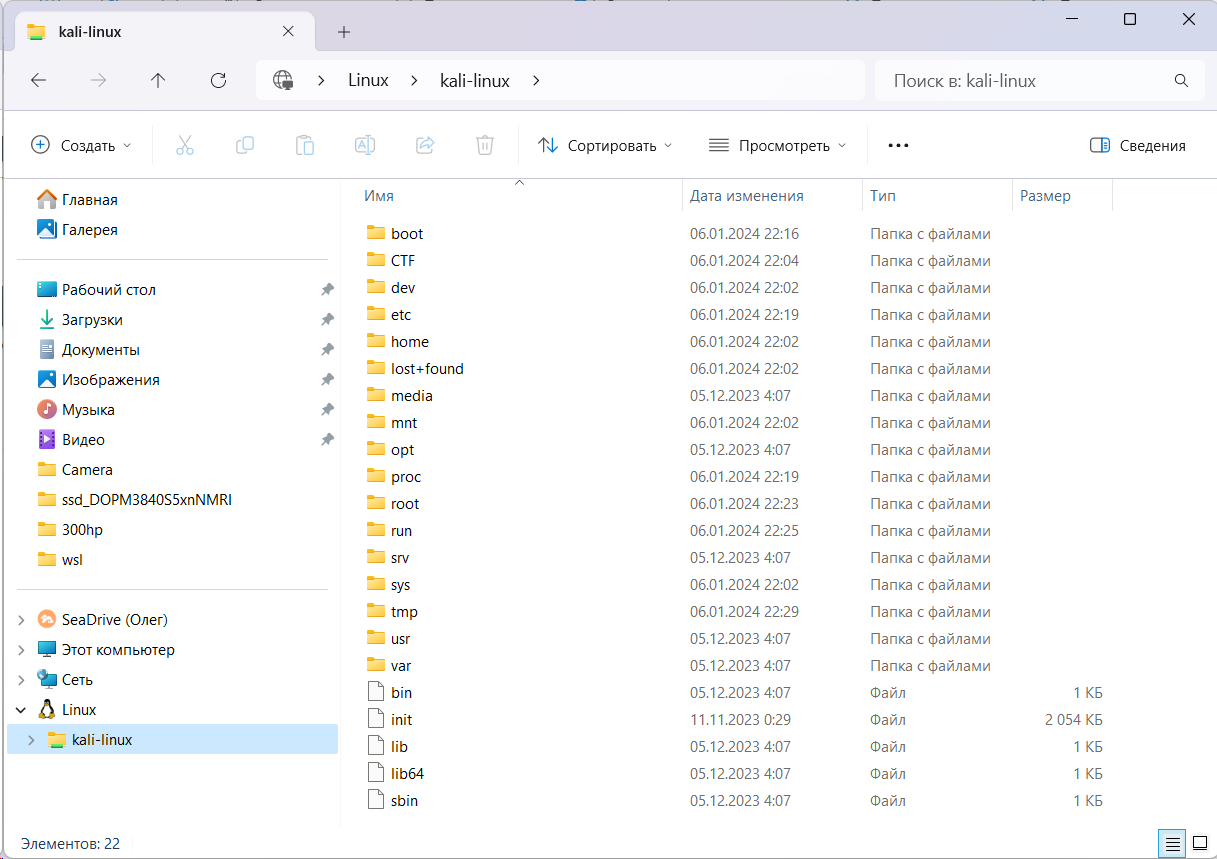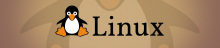Устанавливаем Kali Linux в операционной системе Windiws 11 с помощью подсистемы Windows для Linux. Наступим на все возможные грабли. Поехали.
Запускаем Windows Terminal под администратором. Делюсь лайфхаком, Win + R, wt, Ctrl + Shift + Enter. Расшифровываю, Win + R для запуска окна Run.
Пишем команду:
wt
Запускаем комбинацией Ctrl + Shift + Enter, в этом случае Windows Terminal запустится под администратором.
Windows Subsystem for Linux 2
Установим необходимые компоненты для работы WSL 2.
Windows Subsystem for Linux 2 (WSL 2) — это вторая версия подсистемы Windows для Linux. Новая архитектура WSL 2 обеспечивает иной способ взаимодействия дистрибутивов Linux с Windows. WSL 2 использует технологию виртуализации и ядро Linux для реализации новых возможностей.
Я уже описывал разные способы установки WSL 2:
Воспользуемся одним из способов, работаем в Windows Terminal. Перед тем как устанавливать дистрибутивы Linux необходимо включить компонент "Подсистема Windows для Linux".
Dism /online /Enable-Feature /featurename:Microsoft-Windows-Subsystem-Linux /all /norestart
Включаем компонент "Платформа виртуальной машины".
Dism /online /Enable-Feature /featurename:VirtualMachinePlatform /all /norestart
Перезагружаем компьютер. После перезагрузки снова запускаем Windows Terminal под администратором.
Переключаем WSL на вторую версию.
wsl --set-default-version 2
Посмотрим на список доступных дистрибутивов Linux.
wsl -l -o
И у нас имеется достаточно неплохой выбор дистрибутивов Linux:
- Ubuntu — это дистрибутив по умолчанию
- Debian
- kali-linux
- Ubuntu-18.04
- Ubuntu-20.04
- Ubuntu-22.04
- OracleLinux_7_9
- OracleLinux_8_7
- OracleLinux_9_1
- openSUSE-Leap-15.5
- SUSE-Linux-Enterprise-Server-15-SP4
- SUSE-Linux-Enterprise-15-SP5
- openSUSE-Tumbleweed
Грабли
Наступим на первые грабли, пытаемся установить Kali Linux.
wsl --install -d kali-linux
Открывается новое окно.
Ошибка.
WslRegisterDistribution failed with error: 0x800701bc
Мы не всё установили, нам нужен ещё один компонент с последней версией пакета обновления ядра Linux в WSL 2: Windows Subsystem for Linux Update.
Для 64-разрядных компьютеров:
https://wslstorestorage.blob.core.windows.net/wslblob/wsl_update_x64.msi
Для ARM64:
https://wslstorestorage.blob.core.windows.net/wslblob/wsl_update_arm64.msi
Качаю пакет и устанавливаю.
Next.
Finish.
Наступим на вторые грабли, пытаемся установить Kali Linux.
wsl --install -d kali-linux
Ошибка.
WslRegisterDistribution failed with error: 0x80004005
Мы установили пакет Windows Subsystem for Linux Update, но само обновление не накатили.
wsl --status
Ядро 5.10.16. Обновим.
wsl --update
wsl -v
Ядро обновилось. Вот теперь Kali Linux поставится.
Kali Linux
wsl --install -d kali-linux
При установке нас попросят завести пользователя и указать пароль.
Текущие дистрибутивы.
wsl -l -v
GUI
По умолчанию у нас стоит облегчённая версия Kali Linux, без GUI.
apt update
apt install -y kali-win-kex
Можно установить расширенную сборку Kali Linux.
apt install kali-linux-large
GUI для Kali Linux запускается командой kex.
kex
И...
Вот оно. Диск C: монтируется в /mnt/c.
Отключить полноэкранный режим можно с помощью F8.
Добраться до файловой системы Linux из Windows тоже не сложно.
\\wsl.localhost\kali-linux
P.S.
В Windows 11 появился и другой способ установки WSL:
wsl --install
При этом должны подтянуться все необходимые зависимости. Не помню только с какой версии работает.